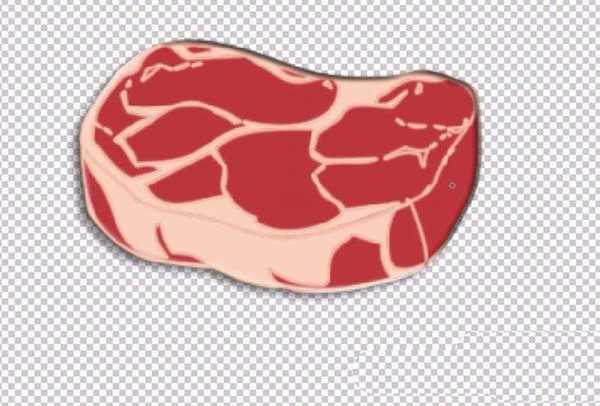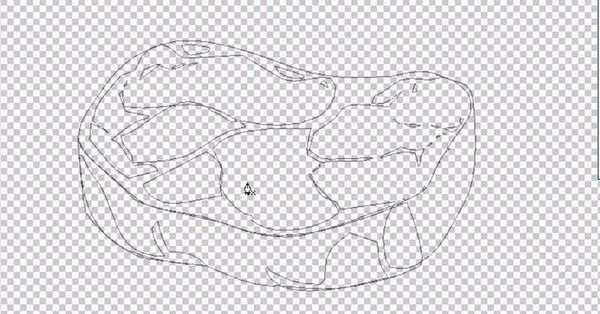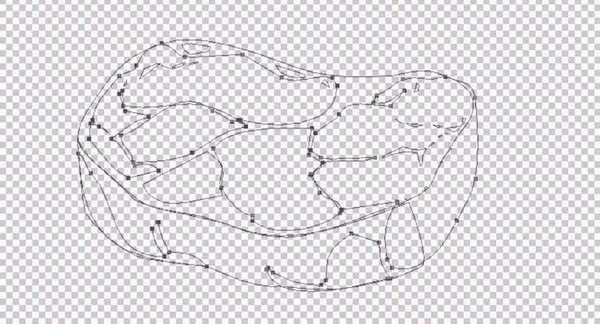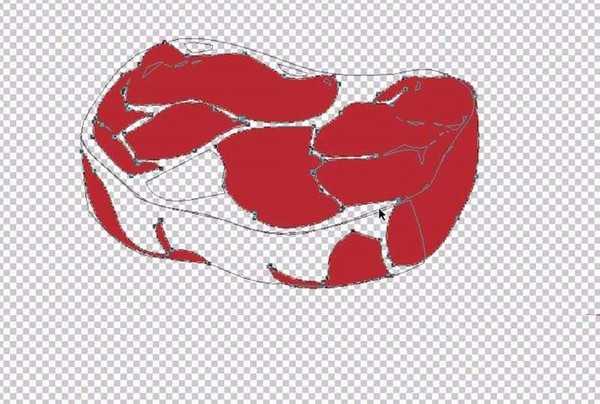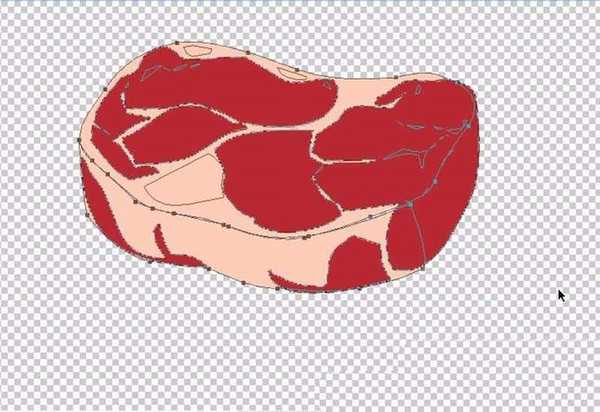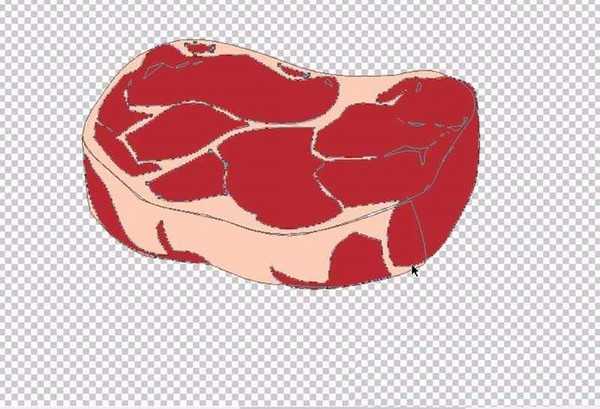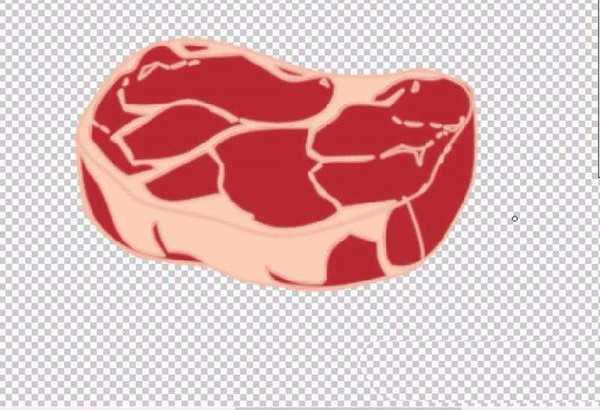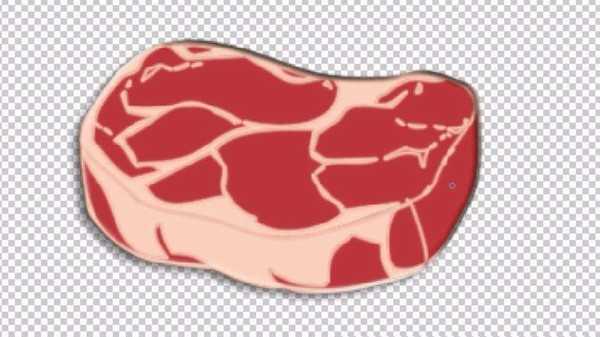很喜欢吃牛排,想要绘制一块三维立体的牛排,该怎么绘制呢?牛排绘制起来一点也不难,我们就来体验一下美食牛排绘制的过程。构思:一排漂亮的牛排就在于它表面的纹理,还有让人心动的色调,我们在绘制的时候一定要紧紧的抓住这两点来用功,下面我们就来看看ps手绘牛排的教程。
- 软件名称:
- Adobe Photoshop CC 2019 20.0 简体中文安装版 32/64位
- 软件大小:
- 1.73GB
- 更新时间:
- 2019-12-04立即下载
1、首先,我们的牛排主要分为红色调与白色调两种区域,这分别代表了瘦肉与肥肉。因此,我们用路径把所有的瘦肉区域与肥肉区域都呈现出来。整个牛排是不规则的块状物体,我们也要在路径上面体现出来。选择钢笔工具,把所有的路径一一绘制出来,注意重叠区域的上下层关系。
2、设置前景色为暗红色,我们选择红色的瘦肉区域进行填充,可以一块块的填充,也可以适当的修改子路径的大小再进行填充。
3、新建设一个图层在红色瘦肉图层的下方,我们设置前景色为淡粉色,选择牛排上的其它没有填充的路径进行填充。
4、这一步主要是消灭牛排上面色块没有覆盖到空白区域,我们可以用路径描边的办法来消灭牛排上的空白区域,从而让整个牛排更加的完整与统一。
5、选择所有的红色区域的子路径,我们一起做一个白色的描边效果,从而让红与白相交的地方看起来非常的自然。也更像一块真实的牛排。
6、合并所有的牛排图层,我们做一个阴影的效果。从而让牛排更自然的成为一个整体。而牛排的绘制也终于完成了。如果在色调上面有所欠缺,我们还可以使用色彩调整工具来改变一下整体的色调,从而绘制出不同色调的牛排出来。
以上就是ps绘制逼真的牛排矢量图的教程,希望大家喜欢,请继续关注。
相关推荐:
ps怎么手绘临摹哆啦A梦? ps叮当猫的画法
ps怎么手绘逼真的橡果? ps橡果矢量图的画法
ps怎么手绘逼真立体的橙子? ps画橙子的教程
免责声明:本站资源来自互联网收集,仅供用于学习和交流,请遵循相关法律法规,本站一切资源不代表本站立场,如有侵权、后门、不妥请联系本站删除!
RTX 5090要首发 性能要翻倍!三星展示GDDR7显存
三星在GTC上展示了专为下一代游戏GPU设计的GDDR7内存。
首次推出的GDDR7内存模块密度为16GB,每个模块容量为2GB。其速度预设为32 Gbps(PAM3),但也可以降至28 Gbps,以提高产量和初始阶段的整体性能和成本效益。
据三星表示,GDDR7内存的能效将提高20%,同时工作电压仅为1.1V,低于标准的1.2V。通过采用更新的封装材料和优化的电路设计,使得在高速运行时的发热量降低,GDDR7的热阻比GDDR6降低了70%。
更新日志
- 纪钧瀚《钢琴阅读时光 雨中书店聆听轻音乐》[FLAC/分轨][399.62MB]
- 证声音乐图书馆《走向自然 疗心爵士乐》[320K/MP3][87.4MB]
- 证声音乐图书馆《走向自然 疗心爵士乐》[FLAC/分轨][184.94MB]
- 陈慧娴.2018-Priscilla-Ism演唱会3CD(2024环球红馆40复刻系列)【环球】【WAV+CUE】
- 郑秀文.1999-我应该得到(国)【华纳】【WAV+CUE】
- 陈家慧.2011-钢琴酒吧2CD【龙吟唱片】【WAV+CUE】
- 证声音乐图书馆《雨季 蓝调吉他 Rainy Blues》[320K/MP3][45.01MB]
- 证声音乐图书馆《雨季 蓝调吉他 Rainy Blues》[FLAC/分轨][109.13MB]
- 赞多《序章》[320K/MP3][45.54MB]
- 许巍.2004-每一刻都是崭新的【步升大风】【WAV+CUE】
- 群星.2024-四方馆影视原声带【韶愔音乐】【FLAC分轨】
- 陈雷.1997-安锁咧【金圆唱片】【WAV+CUE】
- 关淑怡.2013-MY.FAVORITE.SK.3CD【环球】【WAV+CUE】
- Sweety.2006-花言乔语【丰华】【WAV+CUE】
- 李恕权.2003-回·20年全精选2CD【SONY】【WAV+CUE】